Come abilitare e utilizzare la modalità standby su iPhone [iOS 17]
Pubblicato: 2023-07-13iOS 17 è l'ultimo aggiornamento che include una serie di nuove funzionalità. Tra queste novità innovative, ce n'è una che ha attirato molta attenzione da parte degli utenti iPhone di tutto il mondo: la straordinaria funzione StandBy. Con questa funzione, puoi trasformare il tuo iPhone in uno smart display versatile o in un affidabile compagno di comodino.
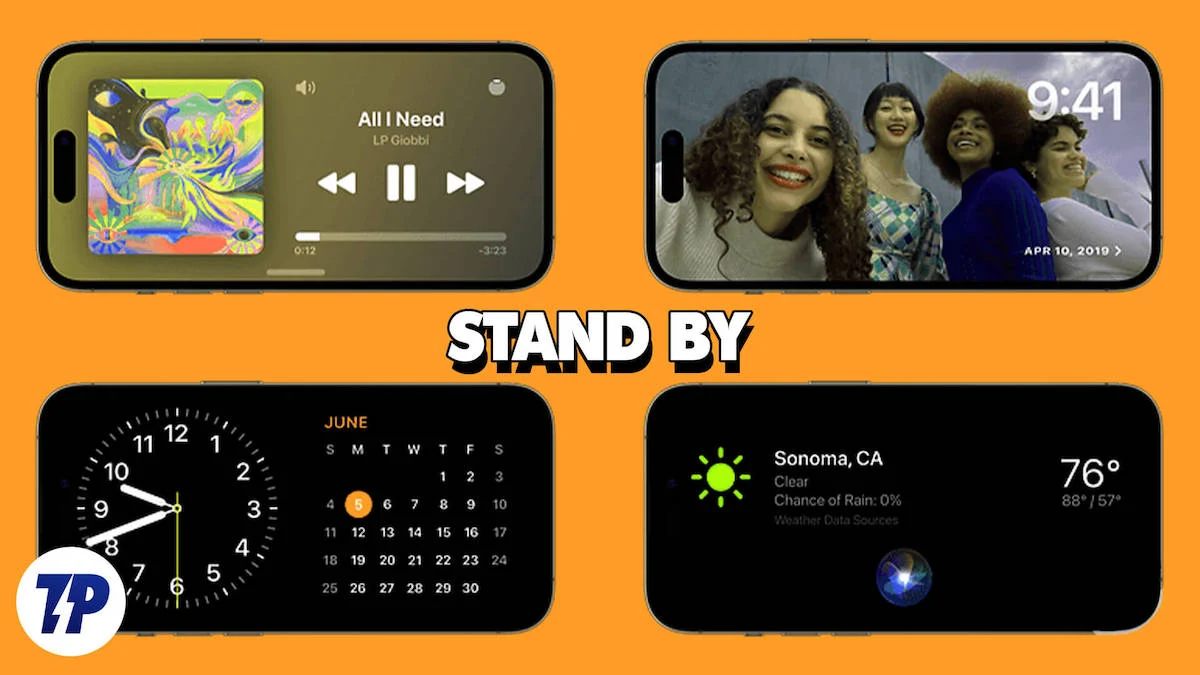
Dalla sua introduzione, iPhone StandBy ha lasciato un'impressione duratura. La possibilità di personalizzare l'iPhone come display intelligente affascina tutti. Oltre alla sua funzione principale di visualizzazione dell'ora, offre la flessibilità di mostrare un widget calendario o anche la tua foto preferita.
Se sei curioso di sapere come funziona la funzione StandBy e vuoi sfruttare appieno il suo potenziale sul tuo iPhone, sei nel posto giusto. In questa guida completa imparerai come abilitare e utilizzare la modalità Standby in iOS 17.
Sommario
Cos'è la modalità Standby?
La modalità StandBy è una funzionalità innovativa introdotta in iOS 17 per trasformare l'iPhone in uno smart display sempre attivo. StandBy viene attivato quando l'iPhone viene posizionato su un lato durante la ricarica, consentendo di visualizzare foto, orologi o altri widget.
Quando la modalità StandBy è attivata, il tuo dispositivo si trasforma in un versatile centro di controllo che visualizza una serie di widget e informazioni preziose a colpo d'occhio. Che si tratti dell'ora, del meteo, degli eventi del calendario, delle tue foto preferite o persino dei controlli della musica, la modalità StandBy mantiene lo schermo del tuo iPhone utile anche quando è spento.
La modalità StandBy è disponibile per tutti i modelli di iPhone compatibili con iOS 17. Tuttavia, per la serie iPhone 14 Pro e i modelli più recenti, c'è un ulteriore vantaggio: la funzione Always-On Display. Su questi modelli, la modalità StandBy viene visualizzata senza interruzioni, mentre altri modelli di iPhone richiedono un semplice tocco sullo schermo per attivarla.
Tra i vantaggi della modalità StandBy c'è la visualizzazione di attività dal vivo, notifiche, Siri e controlli di riproduzione audio attraverso un display immersivo a schermo intero. La consegna continua di aggiornamenti in tempo reale migliora l'esperienza complessiva dell'utente, in modo da poter seguire facilmente eventi in diretta e risultati sportivi o tenere traccia dell'avanzamento della consegna del cibo.
Come abilitare la modalità standby su iPhone?
Per impostazione predefinita, gli iPhone aggiornati con iOS 17 hanno la modalità StandBy abilitata, quindi non devi dedicare più tempo all'attivazione delle funzionalità StandBy. Tuttavia, se il tuo iPhone aggiornato con iOS 17 non ha la modalità StandBy abilitata e desideri abilitare questa funzione. Segui i passaggi seguenti per farlo.
1. Apri l'app Impostazioni sul tuo iPhone.
2. Scorri verso il basso fino a Standby e toccalo.
3. Toccare l'interruttore a destra di Standby. Inoltre, puoi personalizzare le impostazioni di standby (modalità notturna, mostra notifiche) in base alle tue preferenze.
4. Per ridurre l'affaticamento degli occhi in condizioni di scarsa illuminazione, è possibile attivare la modalità notturna, che conferisce all'interfaccia utente un display di colore rosso. Attiva l'interruttore a levetta a destra della modalità notturna nella categoria DISPLAY .
5. Per abilitare la visualizzazione delle notifiche, è sufficiente attivare l'interruttore a levetta a destra di Mostra notifiche nella categoria NOTIFICHE . Se si desidera impedire la visualizzazione delle notifiche sullo schermo quando è abilitata la modalità standby, disattivare l'interruttore a levetta.
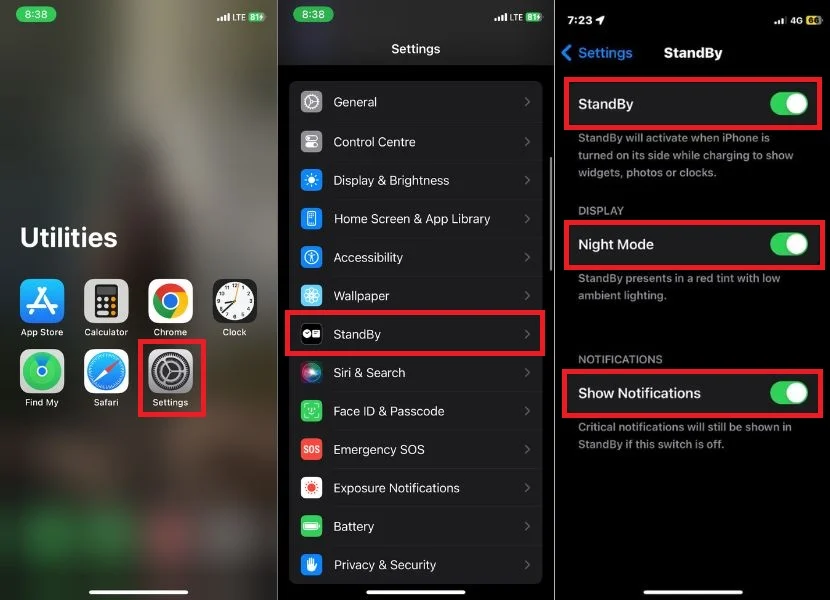
Per attivare la modalità StandBy sul tuo iPhone, posizionalo in modalità orizzontale su una superficie stabile. Una volta che si trova in questa posizione, il tuo iPhone passerà automaticamente alla modalità StandBy. Una volta che inizi a utilizzare questa fantastica funzionalità per la prima volta, verrai accolto da una schermata di benvenuto.
Ora puoi navigare tra diversi stili e widget in modalità Standby scorrendo verticalmente e orizzontalmente.
Funzionalità aggiuntive per la serie 14 Pro e modelli successivi di iPhone
Se possiedi un iPhone della serie 14 Pro o un modello di iPhone più recente con un aggiornamento iOS 17, sarai felice di conoscere due affascinanti funzionalità aggiuntive disponibili in modalità StandBy. Di seguito è riportata una guida completa su come sfruttare al meglio queste funzionalità:
Funzionalità sempre attive:
La funzione di commutazione Always On è disponibile su iPhone 14 Pro e modelli successivi. Quando la funzione Always On è abilitata, lo schermo si spegne in modo intelligente quando non viene utilizzato. Quando l'iPhone rileva l'attenzione, lo schermo non va in stop. Per abilitare la funzione, attenersi alla seguente procedura.
1. Apri Impostazioni sul tuo iPhone.
2. Scorri verso il basso e tocca Standby .
3. Ruota l'interruttore a levetta a destra sotto la sezione " Display " su " Sempre attivo ".
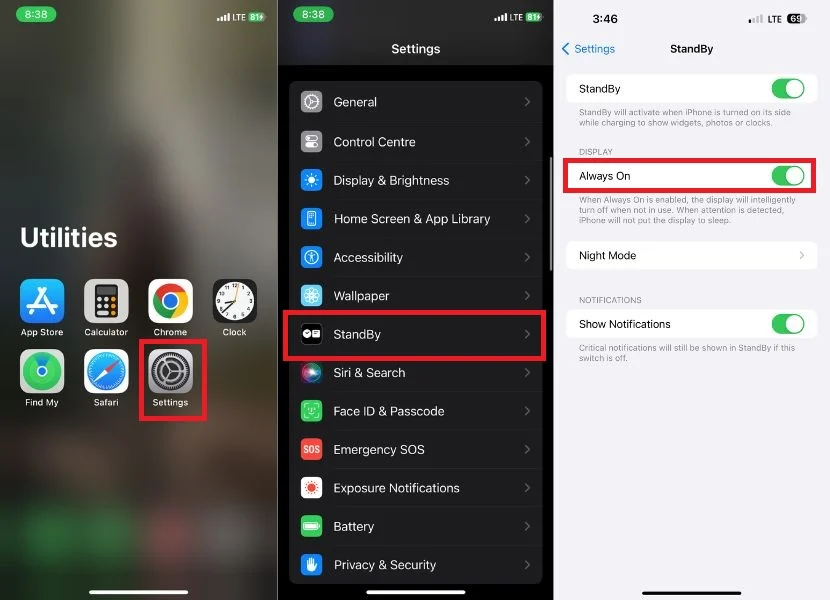
Movimento per svegliarsi:
Se abiliti la funzione Motion To Wake, il display del tuo iPhone si riattiverà automaticamente quando viene rilevato un movimento. Ciò è particolarmente utile se utilizzi il dispositivo di notte senza sbloccare lo schermo manualmente.
1. Avvia Impostazioni sul tuo iPhone.
2. Scorrere le opzioni e toccare Standby .
3. In Standby, toccare Modalità notturna .
4. Attiva l'interruttore a destra per l'opzione Motion To Wake .
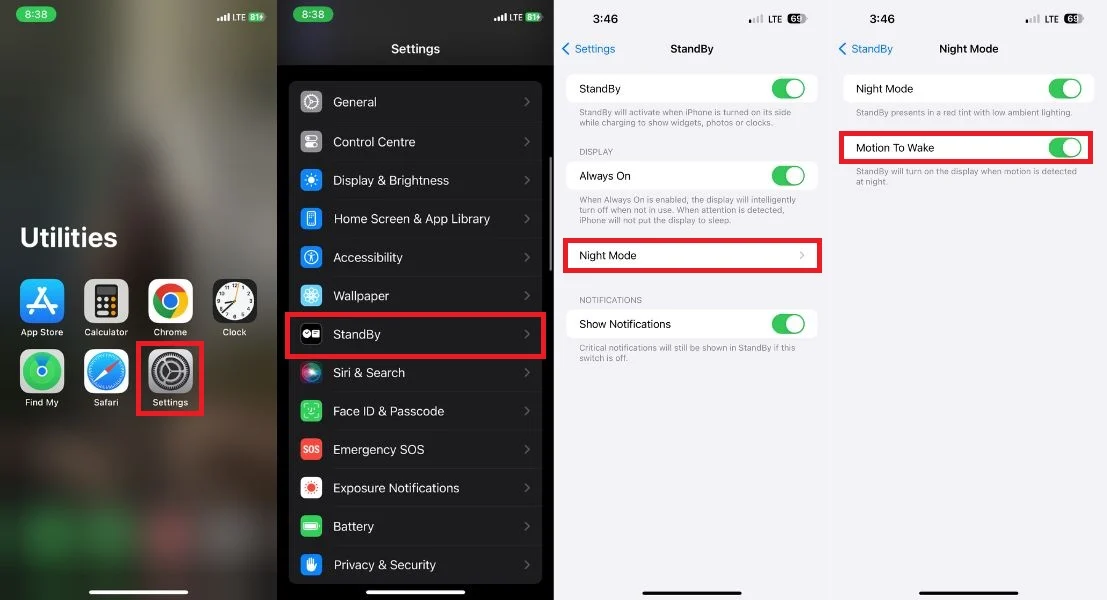
Come personalizzare la modalità standby?
Quando personalizzi la modalità standby sul tuo iPhone, puoi personalizzare i widget, le foto e il quadrante in base alle tue preferenze. Con l'ultimo aggiornamento di iOS 17, hai una serie di opzioni tra cui scegliere. Puoi visualizzare l'ora, il meteo e gli eventi del calendario e persino controllare i dispositivi domestici intelligenti.
La modalità Standby offre tre schermate iniziali:
- Orologio: questa pagina mostra un grande quadrante dell'orologio con l'ora e la data in diversi caratteri e stili. Puoi anche visualizzare le condizioni meteorologiche attuali e il tuo prossimo evento del calendario.
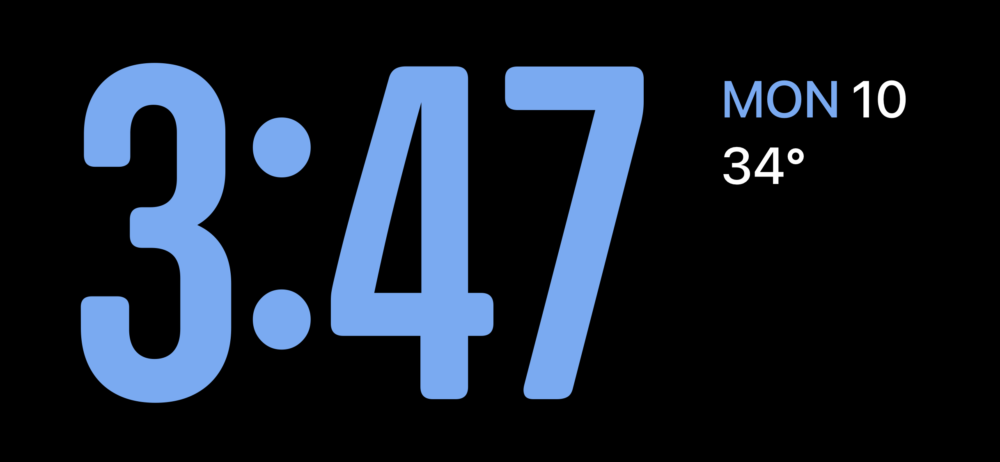
- Foto: questa pagina mostra una presentazione di foto dalla libreria di Foto. Puoi scorrere le foto per vedere foto diverse o toccare una foto per visualizzarla a schermo intero.

- Widget: questa pagina mostra una varietà di widget delle tue app preferite. È possibile personalizzare i widget per visualizzare le informazioni desiderate, come il meteo, il calendario o l'elenco delle cose da fare.
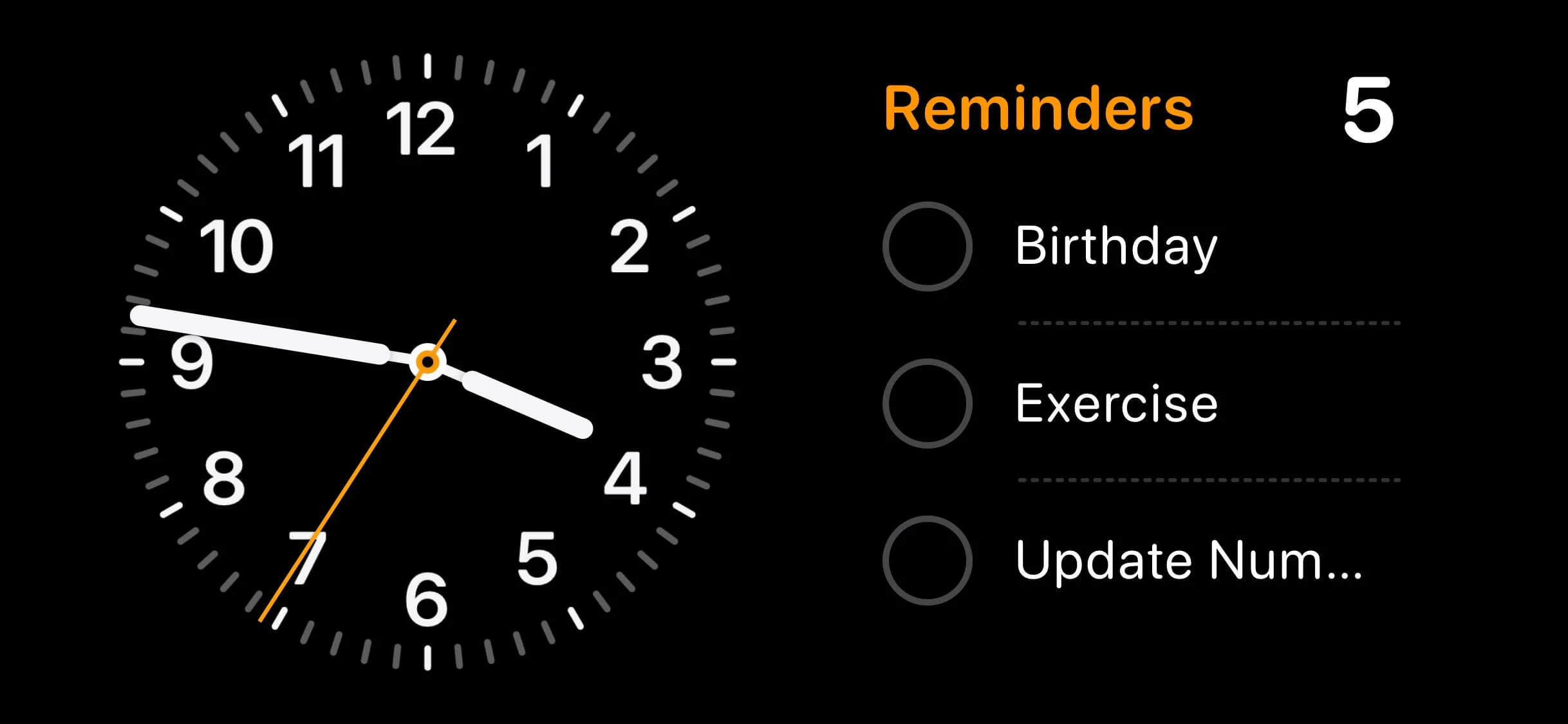
Bene! Quindi, senza ulteriori indugi, esploriamo come personalizzare la modalità StandBy sul nostro iPhone.

Come personalizzare lo schermo dei widget in standby su iPhone
La schermata Widget mostra una varietà di widget dalle tue applicazioni preferite. È possibile personalizzare i widget per visualizzare le informazioni desiderate, come il meteo, il calendario o l'elenco delle cose da fare. Puoi aggiungere widget da una varietà di app, tra cui Home, Apple Music e così via. Segui i passaggi seguenti per personalizzare la schermata del tuo widget.
1. Posiziona il tuo iPhone su un caricatore MagSafe in modalità orizzontale.
2. Scorrere orizzontalmente in modalità standby per accedere alla vista widget.
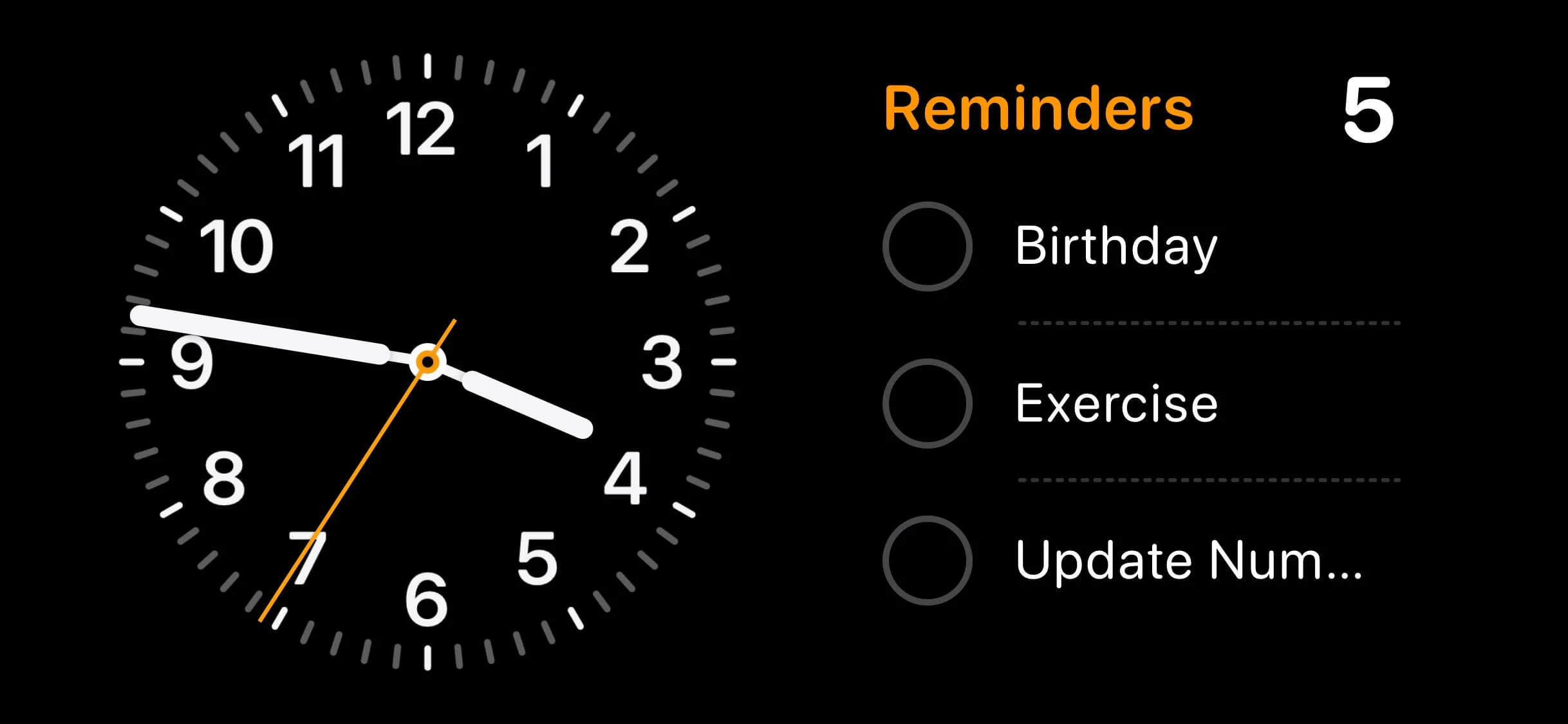
3. Tieni premuto qualsiasi widget per aggiungerne di nuovi o riorganizzarli in Smart Stacks.
4. Per rimuovere un widget, toccare l'icona meno ( – ) nell'angolo in alto a sinistra del widget.
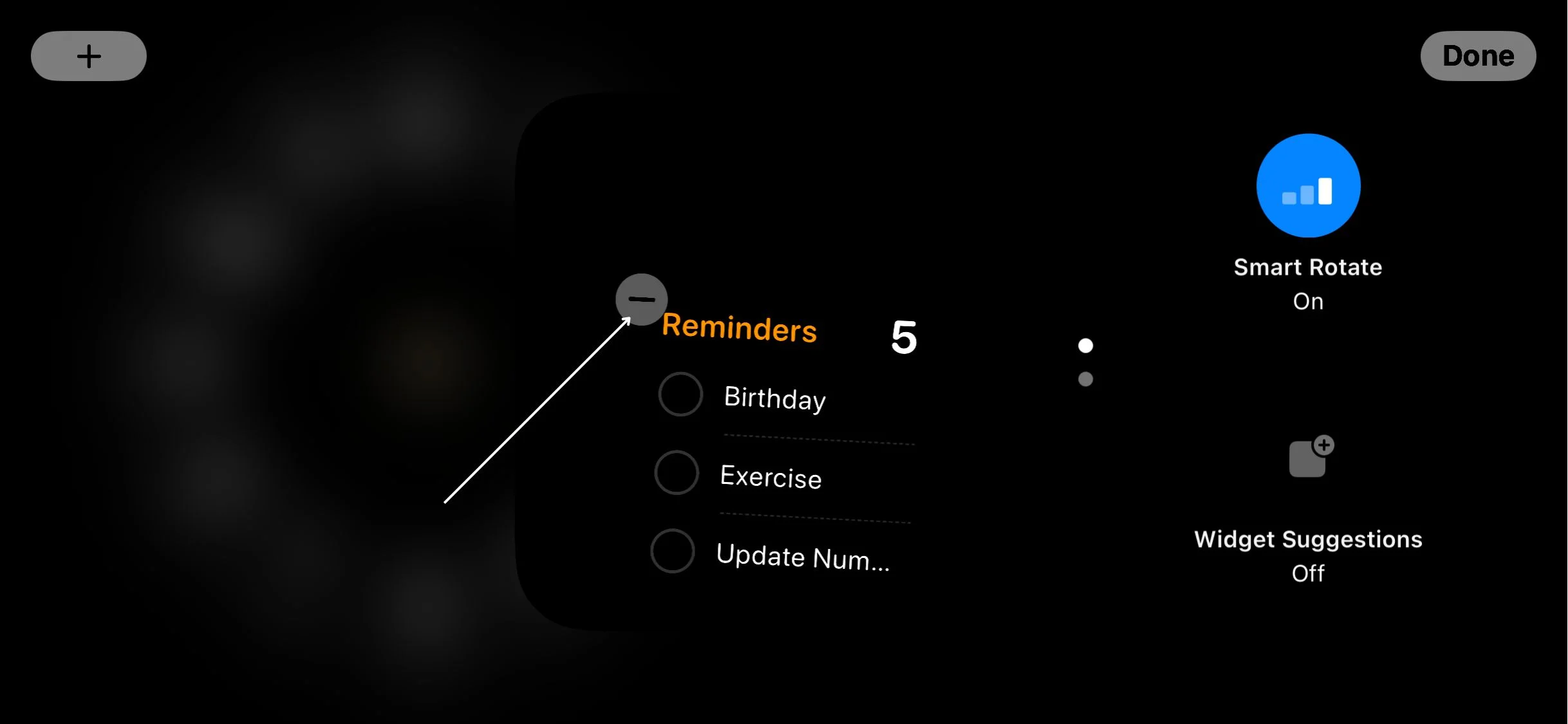
5. Toccare Rimuovi quando viene visualizzato il popup di conferma.
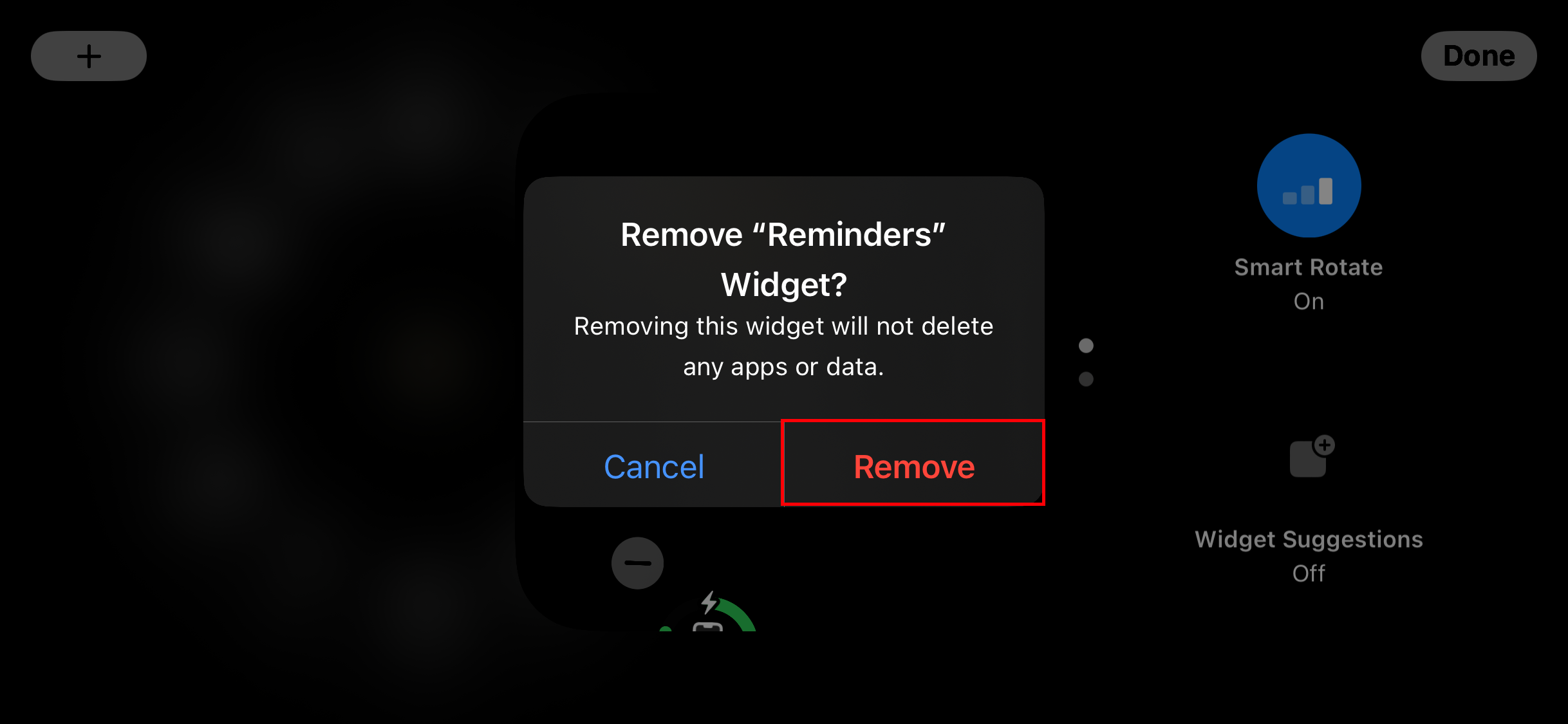
6. Per aggiungere un nuovo widget, toccare l'icona più ( + ) nell'angolo in alto a sinistra dello schermo.
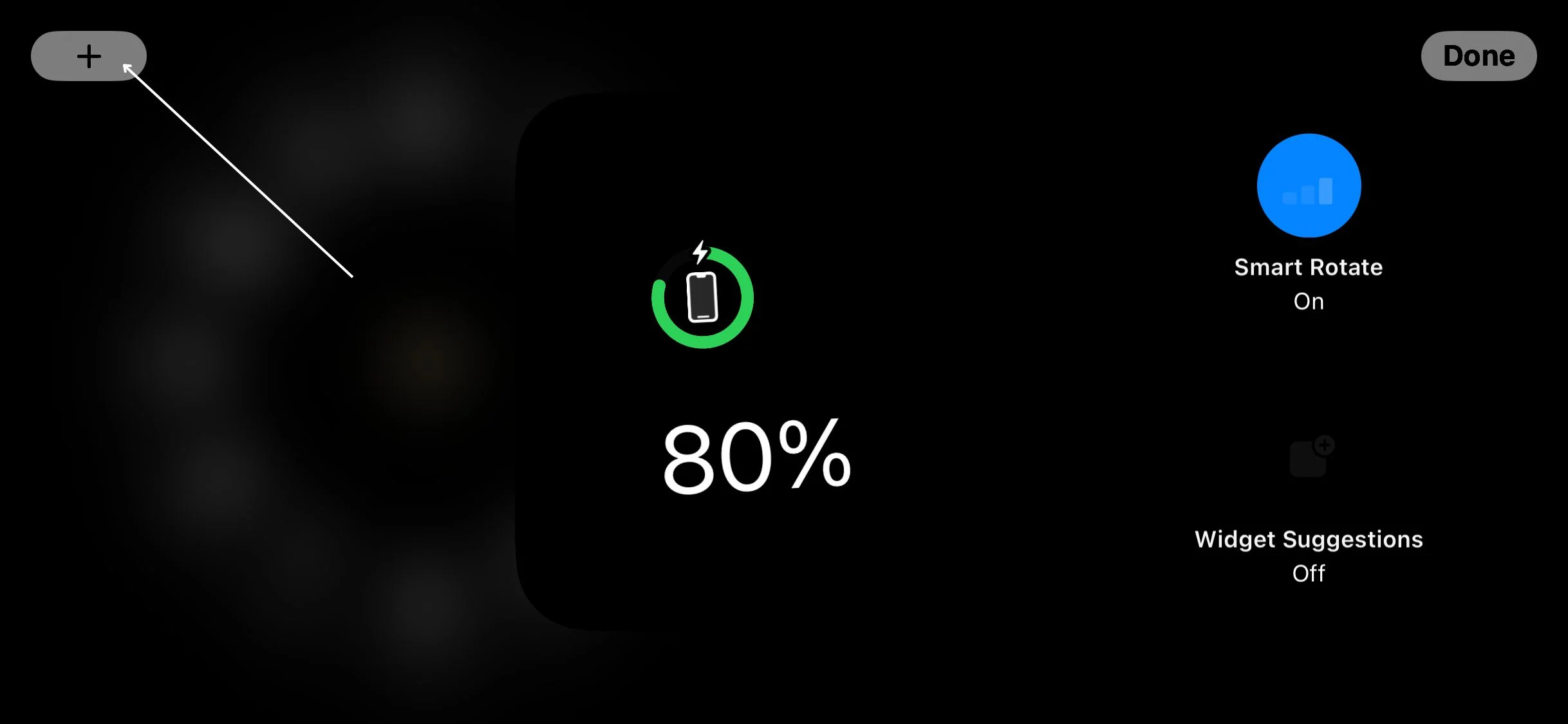
7. Selezionare il widget desiderato dalle opzioni disponibili. Se non riesci a trovare un widget, puoi trovarlo anche facendo una semplice ricerca.
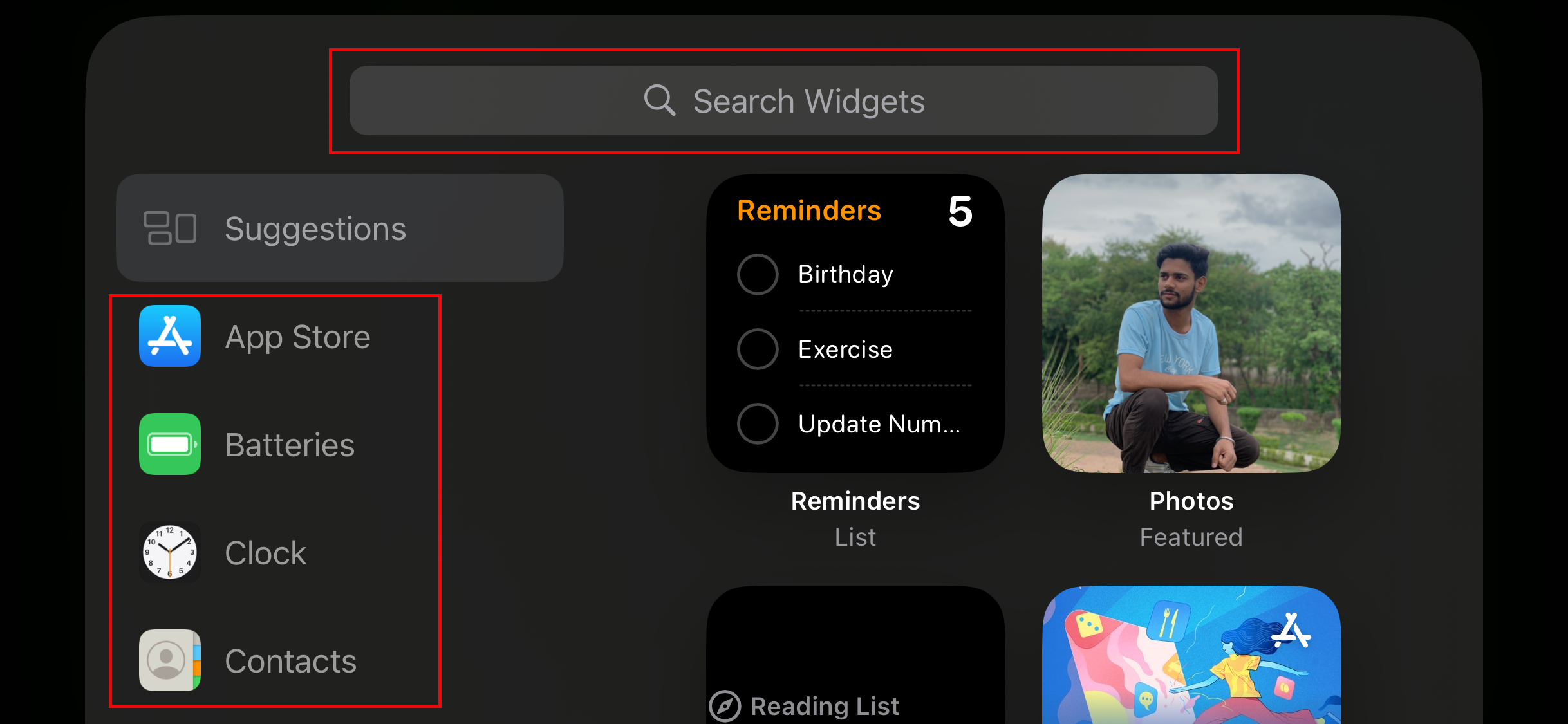
8. Tocca Aggiungi widget .
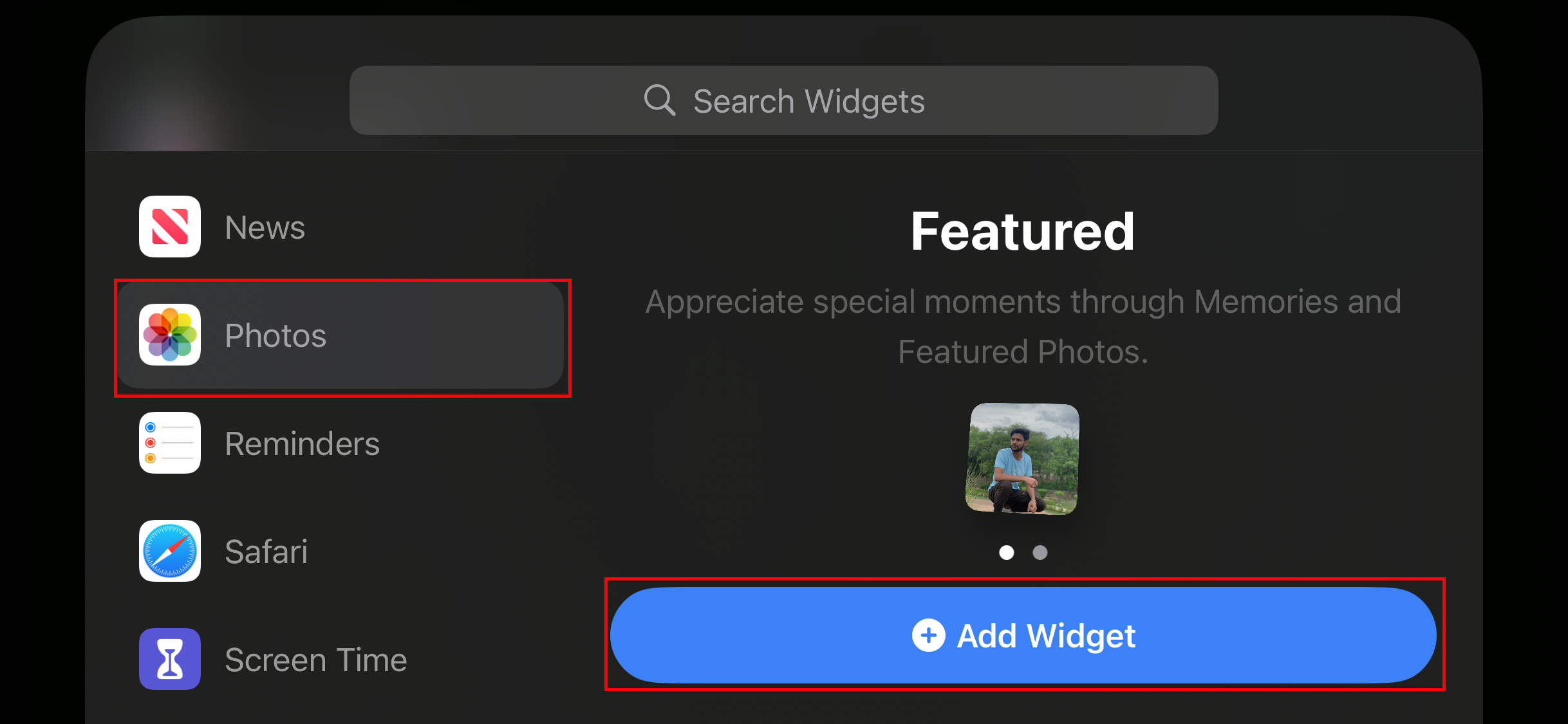
9. Conferma le modifiche toccando Fatto nell'angolo in alto a destra.
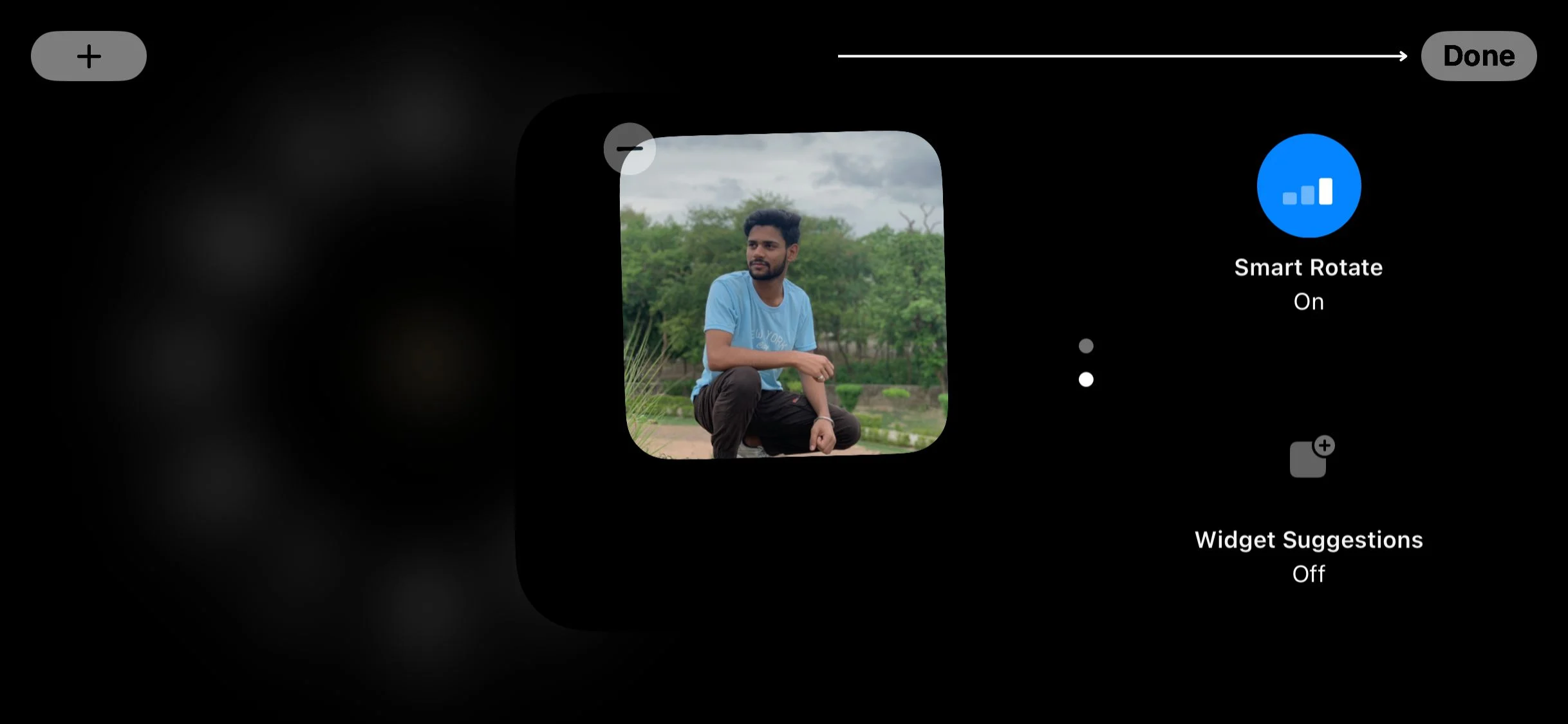
Come personalizzare la schermata delle foto in standby su iPhone
La schermata Foto mostra una presentazione di foto dalla tua libreria Foto. Puoi scorrere le foto per vedere foto diverse o toccare una foto per vederla a schermo intero. La presentazione viene creata automaticamente in base alla tua libreria di foto. Per fare ciò, seguire i passaggi seguenti.
1. Per aprire la vista galleria in modalità standby, scorrere verso sinistra.
2. Tieni il dito in qualsiasi punto dello schermo.

3. Toccare l'icona più nell'angolo in alto a sinistra dello schermo per visualizzare l'album oi preferiti nella galleria fotografica.
4. Selezionare le foto che si desidera includere nella presentazione Foto in standby nella schermata Home.
5. Infine, tocca Fatto per confermare la selezione.
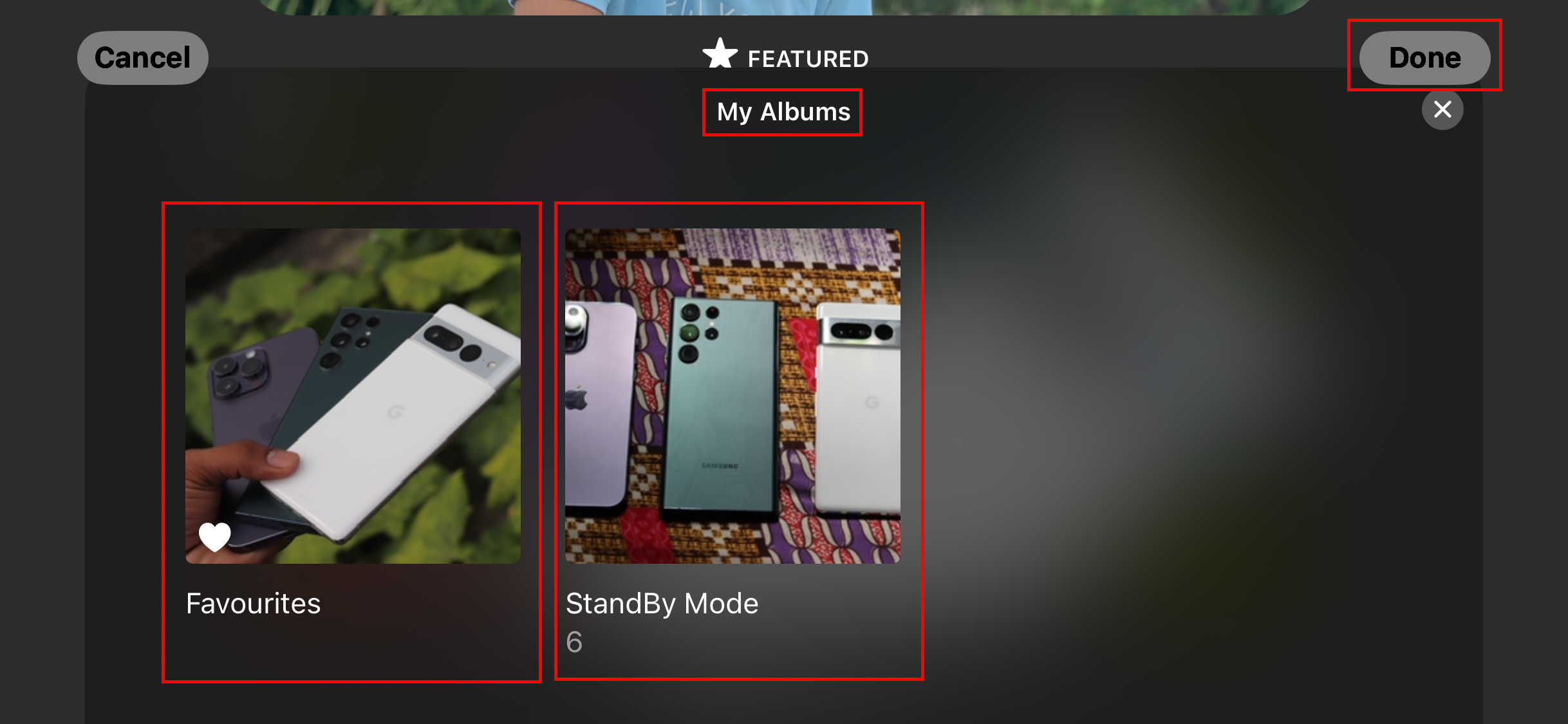
6. Per rimuovere le foto dalla schermata di standby, toccare l'icona meno ( – ).
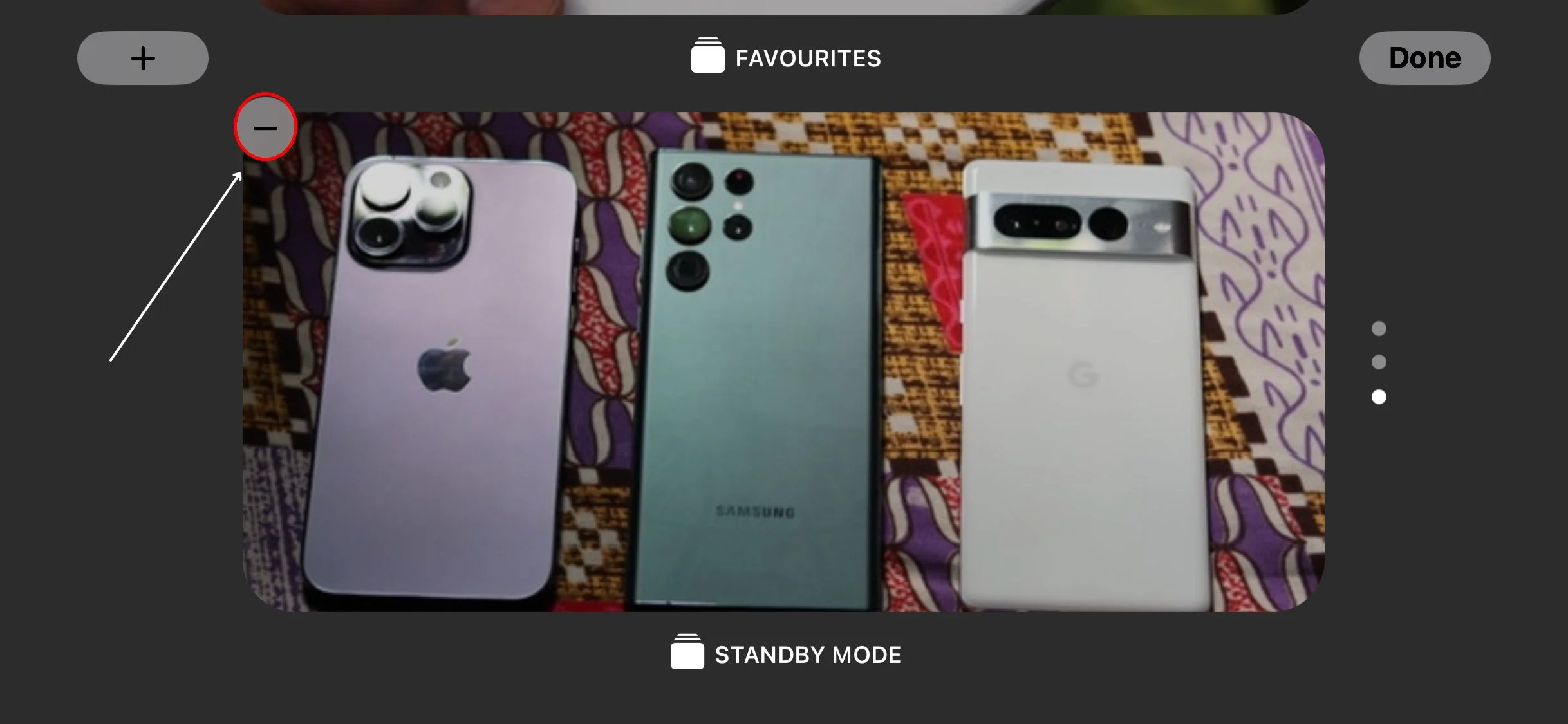
7. Dopo aver fatto clic sull'icona meno, verrà rimossa dallo schermo.
Come personalizzare lo schermo dell'orologio in standby su iPhone
Nella schermata dell'orologio, puoi leggere facilmente l'ora e la data. Hai anche la possibilità di visualizzare le condizioni meteorologiche e i prossimi appuntamenti del calendario. Inoltre, hai la possibilità di personalizzare il quadrante dell'orologio con una varietà di colori, caratteri e stili in base alle tue preferenze. Per farlo, segui i passaggi seguenti.
1. Scorri verso sinistra per aprire la vista dell'orologio.
2. Tenere premuto lo schermo per visualizzare le diverse opzioni.
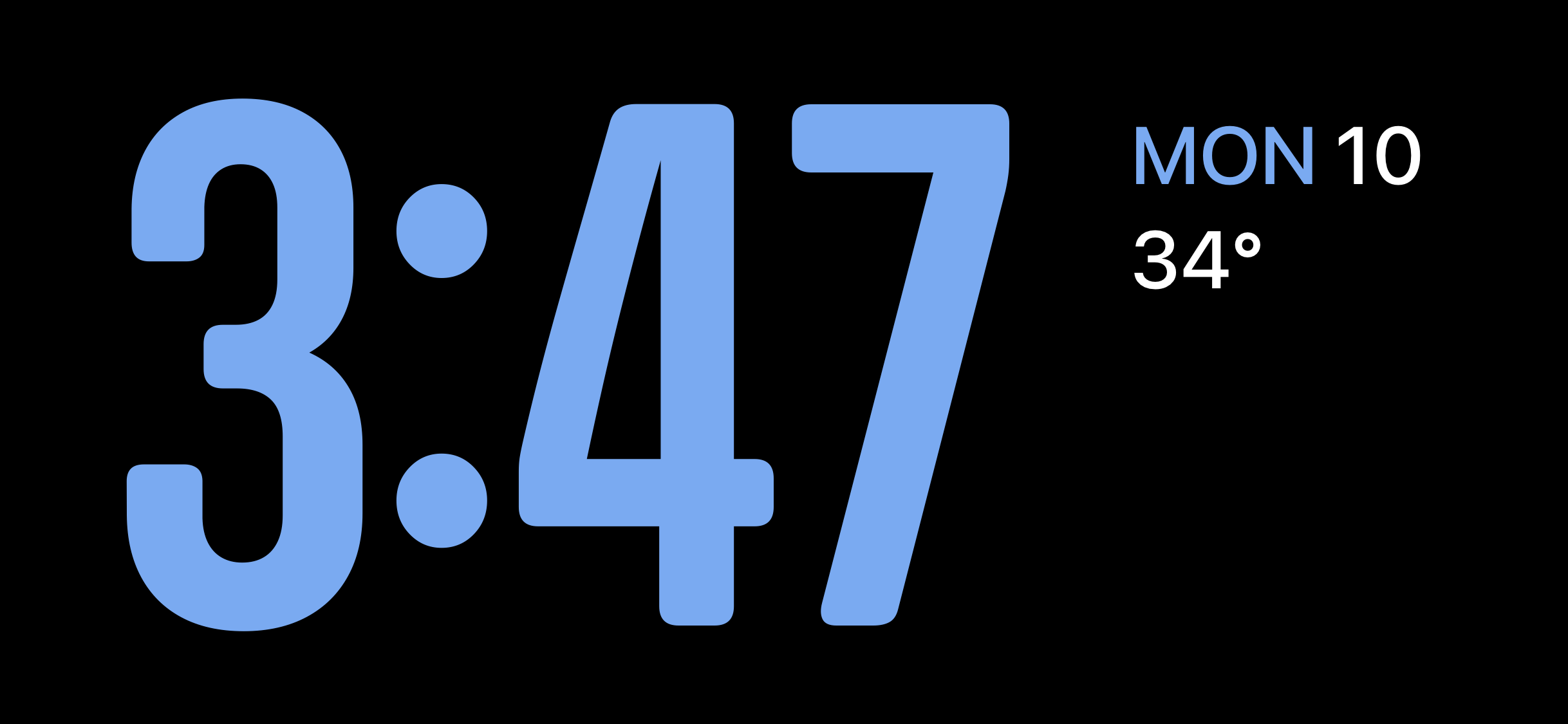
3. Passa tra tutti e cinque gli stili di orologio selezionando l'opzione preferita.
4. Infine, tocca " Fine " per applicare la modifica.
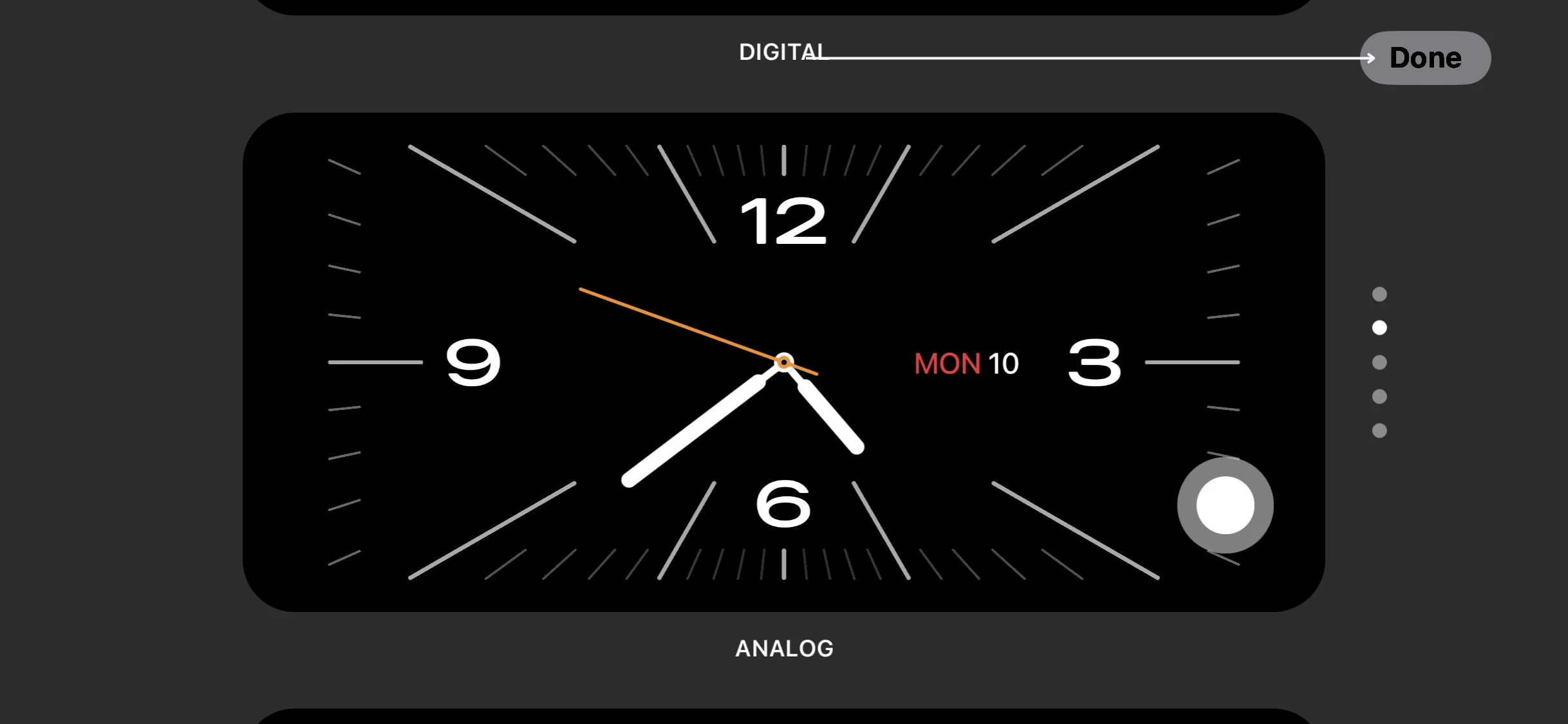
Suggerimenti per l'utilizzo della modalità Standby
Per sfruttare appieno la modalità standby sul tuo iPhone, dovresti seguire alcuni utili suggerimenti e trucchi. Che tu sia un principiante di iPhone o un utente esperto, i seguenti consigli ti aiuteranno a sfruttare appieno questa funzione:
- La modalità standby consuma la carica della batteria. Lascia il tuo iPhone collegato durante la notte e confida che consumerà pochissima energia.
- La semplicità della modalità StandBy favorisce la concentrazione. Riduce le distrazioni e aumenta la produttività durante lo studio o il lavoro.
- Quando attivi la modalità StandBy per la prima volta, un messaggio animato ti guida attraverso il processo. Per impostazione predefinita, la visualizzazione a due colonne viene visualizzata con i widget Orologio e Calendario. Scorri verso l'alto e verso il basso per passare da un widget precaricato all'altro.
- Se desideri personalizzare la visualizzazione in standby, ruotala verso sinistra o verso destra per mostrare gli orologi o le immagini in modalità a schermo intero.
- È anche fondamentale notare che la funzione StandBy del tuo iPhone non sarà in grado di funzionare se il tuo iPhone è impostato sulla modalità Risparmio energia.
Se prendi a cuore questi suggerimenti aggiuntivi, puoi sfruttare al massimo la modalità StandBy di iPhone e renderla uno strumento prezioso per la tua vita quotidiana.
Leggi correlate: 3 modi per ottenere iPhone come la modalità standby su Android
Rimani connesso alle informazioni che contano per te
La modalità standby su iPhone è una potente funzionalità che ti tiene aggiornato anche quando non stai utilizzando attivamente il tuo dispositivo. Se segui i passaggi descritti in questa guida, abilitare e utilizzare la modalità StandBy sarà un gioco da ragazzi.
Puoi trasformare il tuo iPhone in uno smart display versatile, personalizzarlo con widget, foto e quadranti orologio e persino utilizzare funzionalità aggiuntive come Always-On Display e Motion To Wake sui modelli compatibili. La modalità Standby ti consente di ottenere il massimo dal tuo iPhone e rimanere facilmente connesso alle informazioni che ti interessano.
Domande frequenti sull'utilizzo della modalità standby di iPhone
Quali modelli di iPhone supportano la modalità Standby?
La modalità Standby è disponibile sui modelli di iPhone compatibili con iOS 17, inclusi iPhone XR e modelli più recenti. Tuttavia, è importante notare che la funzionalità "sempre attiva" della modalità StandBy è disponibile solo sui modelli iPhone 14 Pro e 14 Pro Max.
La modalità Standby è personalizzabile per diversi fusi orari?
No, la modalità Standby non è personalizzabile per diversi fusi orari. Quando la modalità Standby è abilitata, l'ora e la data sul tuo iPhone verranno sempre visualizzate nel fuso orario impostato come fuso orario predefinito.
Se viaggi in un fuso orario diverso, dovrai modificare manualmente il fuso orario del tuo iPhone affinché la modalità Standby visualizzi con precisione l'ora e la data. Puoi farlo andando in Impostazioni > Generali > Data e ora.
Quali sono i vantaggi dell'utilizzo della modalità Standby?
La modalità Standby offre una serie di vantaggi, tra cui:
- Ti consente di tenere d'occhio informazioni importanti senza dover sbloccare il tuo iPhone.
- Può aiutarti a rimanere organizzato visualizzando i widget per le tue app preferite.
- Può essere utilizzato come orologio da comodino o cornice per foto digitali.
Quali sono gli svantaggi dell'utilizzo della modalità Standby?
La modalità standby presenta alcuni inconvenienti, tra cui:
- Può scaricare la batteria del tuo iPhone se lo lasci acceso per un lungo periodo di tempo.
- Potrebbe non essere adatto a tutti gli ambienti, come una riunione o un'aula.
- Potrebbe non essere compatibile con tutte le app.
Ulteriori letture:
- Come utilizzare Apple Maps offline [iOS 17]
- Come creare profili Safari su iPhone [iOS 17]
- Come utilizzare Apple Check In su iPhone [iOS 17]
